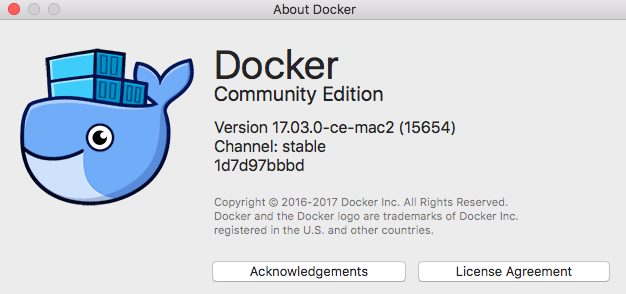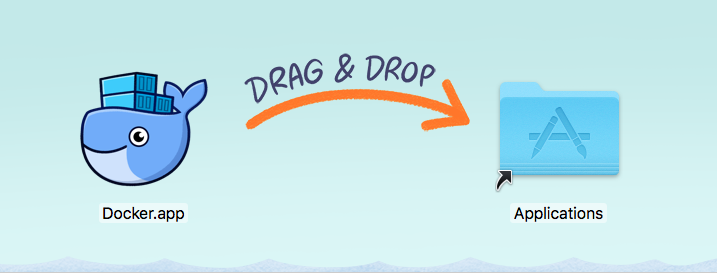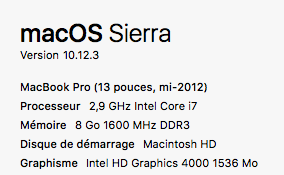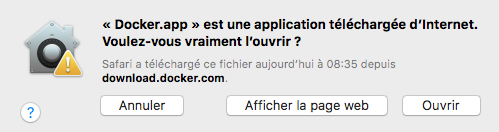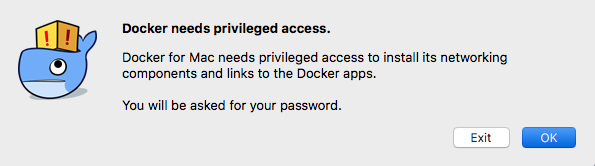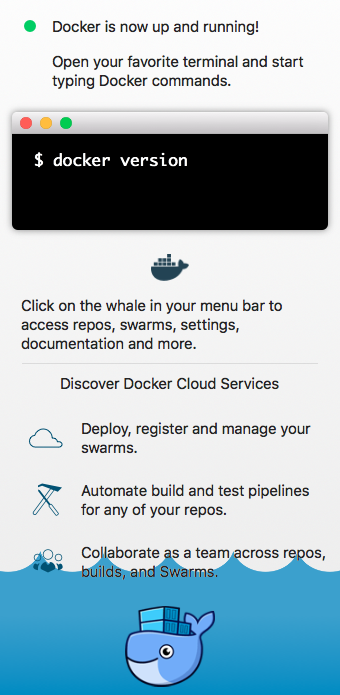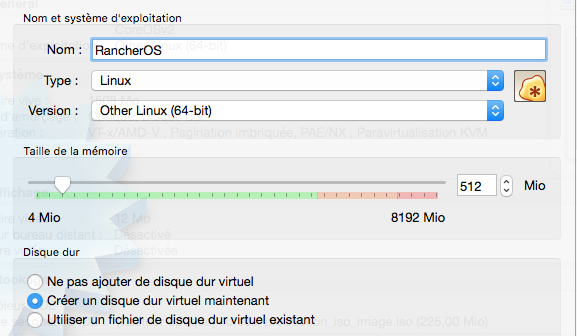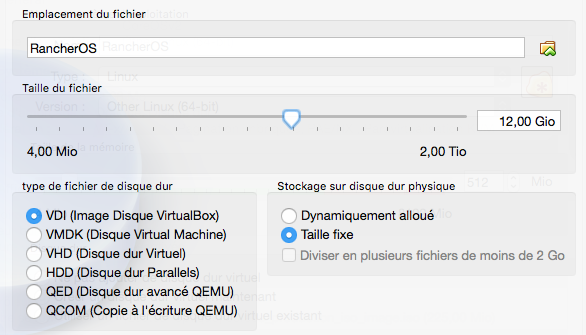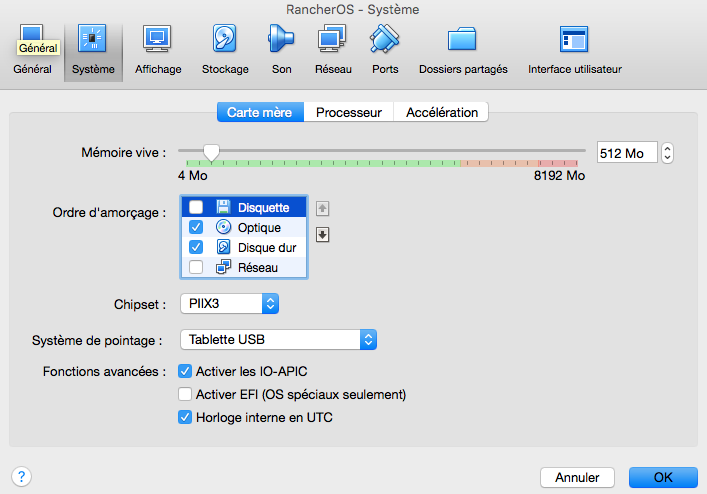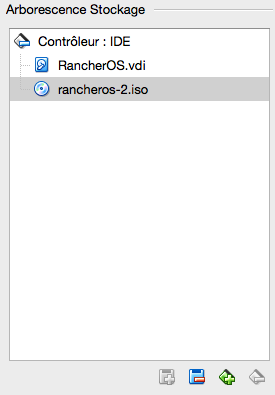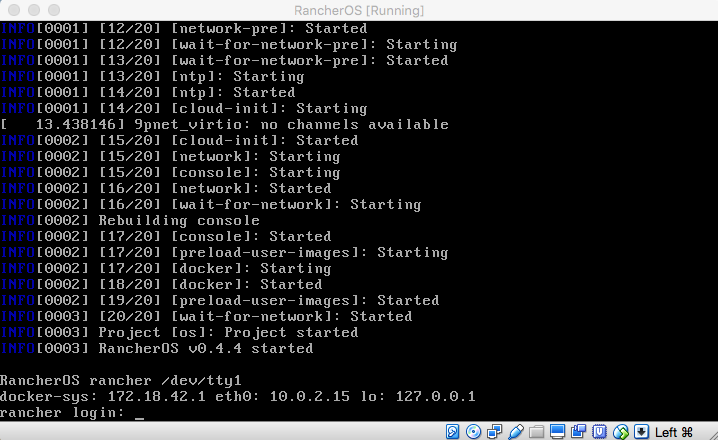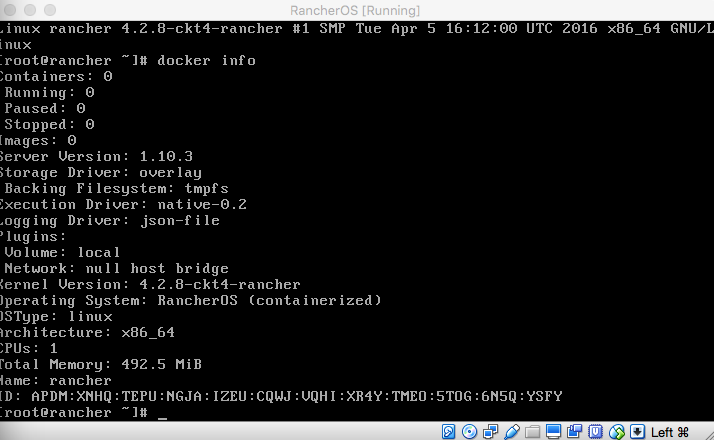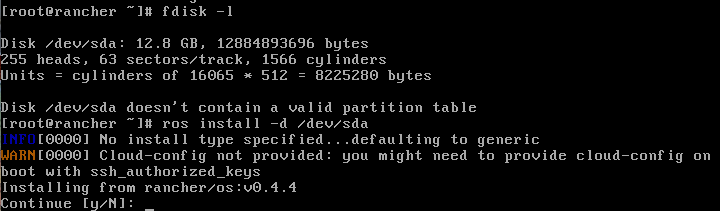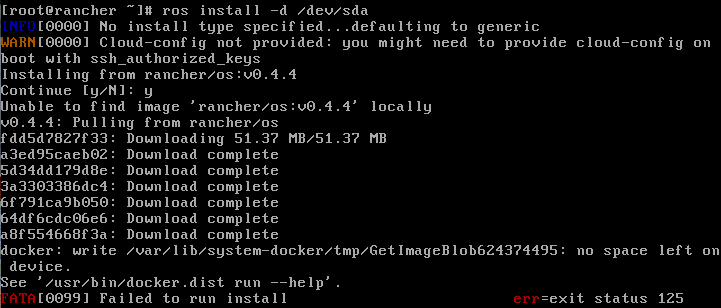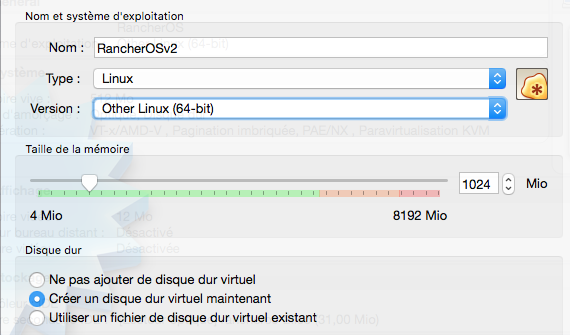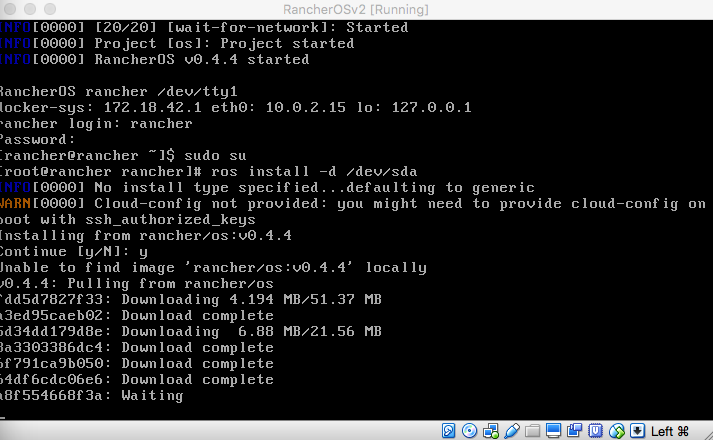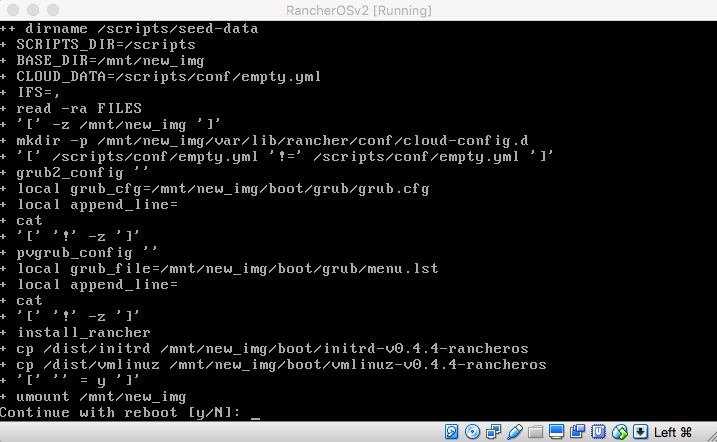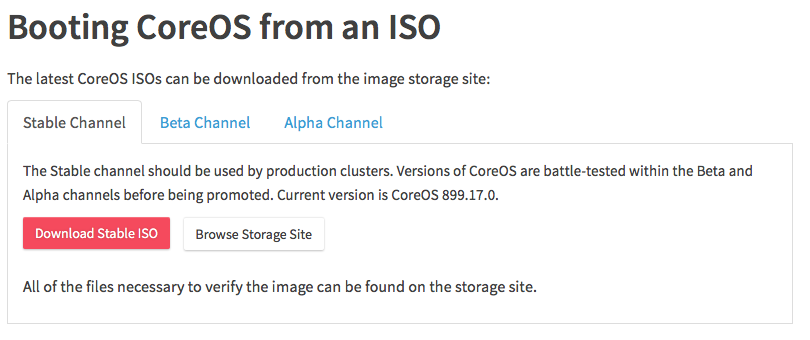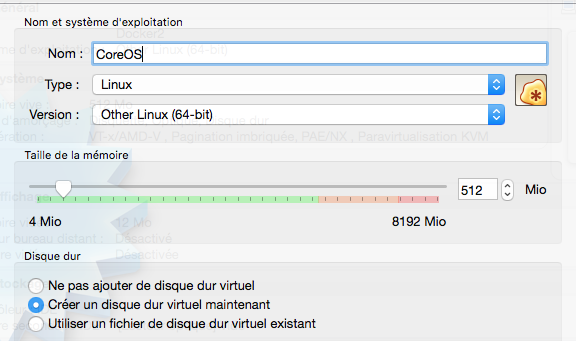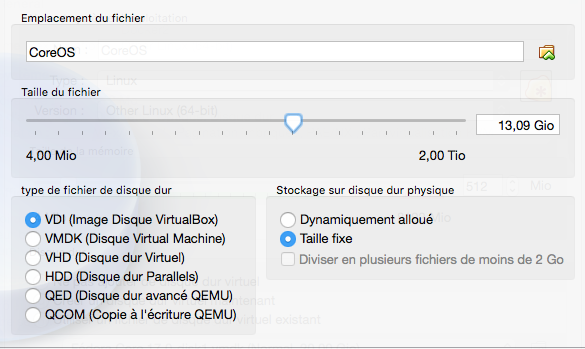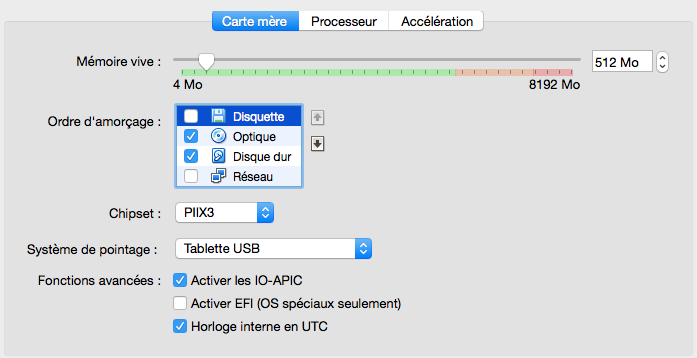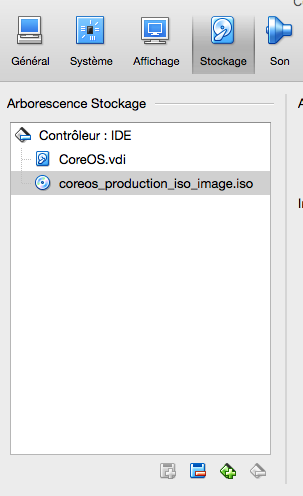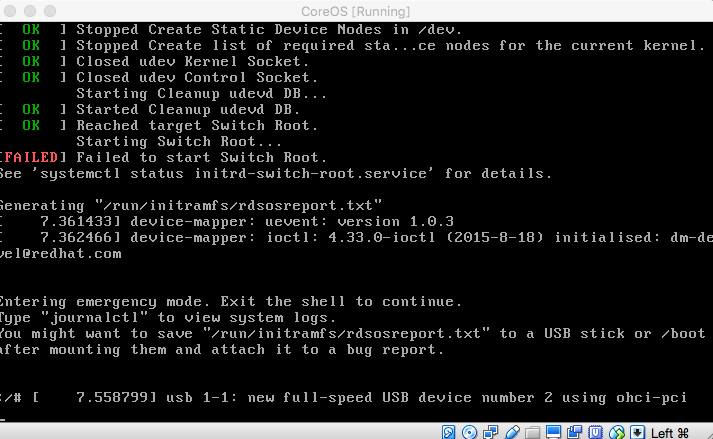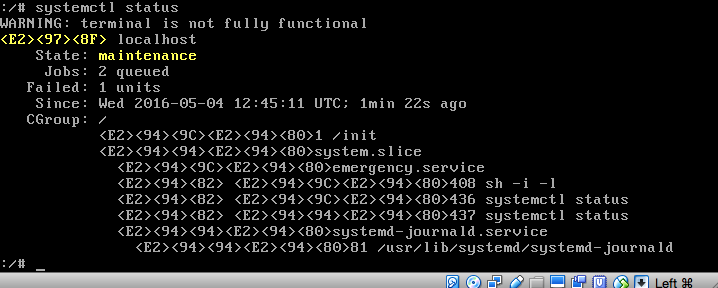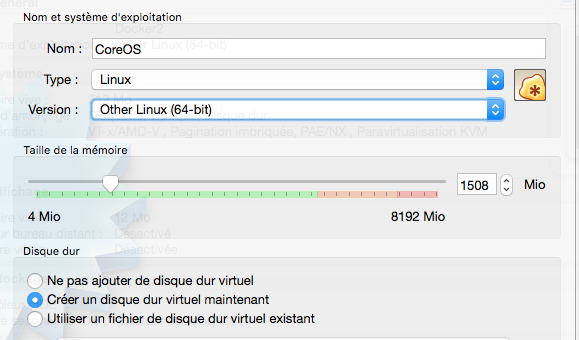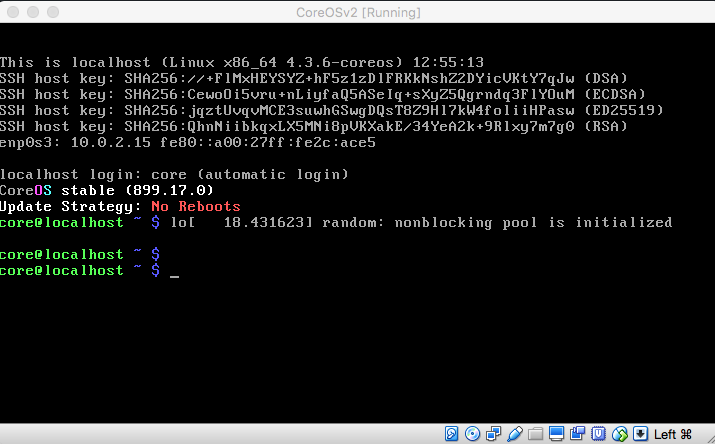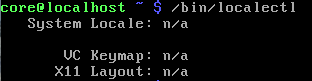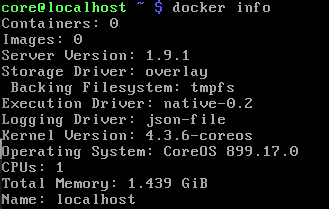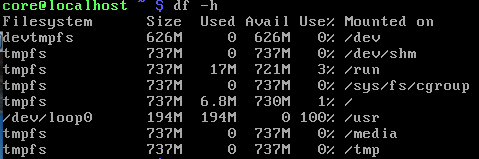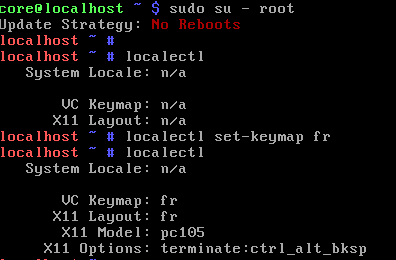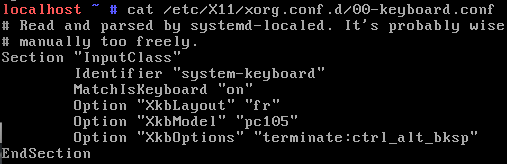Docker CE pour Mac : https://store.docker.com/editions/community/docker-ce-desktop-mac?tab=description .
L’installation est réellement très simple :
La version de mon Mac :
Vu que l’application n’est pas sur l’Apple Store on a ce message :
Ensuite on doit donner les droits :
Et c’est fini :
Quelques petits tests de base :
MacBook-Pro-de-XXXXX:~ XXXX$ docker info
Containers: 0
Running: 0
Paused: 0
Stopped: 0
Images: 0
Server Version: 17.03.0-ce
Storage Driver: overlay2
Backing Filesystem: extfs
Supports d_type: true
Native Overlay Diff: true
Logging Driver: json-file
Cgroup Driver: cgroupfs
Plugins:
Volume: local
Network: bridge host ipvlan macvlan null overlay
Swarm: inactive
Runtimes: runc
Default Runtime: runc
Init Binary: docker-init
containerd version: 977c511eda0925a723debdc94d09459af49d082a
runc version: a01dafd48bc1c7cc12bdb01206f9fea7dd6feb70
init version: 949e6fa
Security Options:
seccomp
Profile: default
Kernel Version: 4.9.12-moby
Operating System: Alpine Linux v3.5
OSType: linux
Architecture: x86_64
CPUs: 2
Total Memory: 1.952 GiB
Name: moby
ID: 35LH:CVLU:E67K:YRGX:G6CL:P7GM:GWTZ:OISQ:MCNP:PT3B:NJZV:67SO
Docker Root Dir: /var/lib/docker
Debug Mode (client): false
Debug Mode (server): true
File Descriptors: 16
Goroutines: 26
System Time: 2017-03-16T07:38:58.167444065Z
EventsListeners: 1
No Proxy: *.local, 169.254/16
Registry: https://index.docker.io/v1/
Experimental: true
Insecure Registries:
127.0.0.0/8
Live Restore Enabled: false
MacBook-Pro-de-XXXX:~ XXXXX$ docker version
Client:
Version: 17.03.0-ce
API version: 1.26
Go version: go1.7.5
Git commit: 60ccb22
Built: Thu Feb 23 10:40:59 2017
OS/Arch: darwin/amd64
Server:
Version: 17.03.0-ce
API version: 1.26 (minimum version 1.12)
Go version: go1.7.5
Git commit: 3a232c8
Built: Tue Feb 28 07:52:04 2017
OS/Arch: linux/amd64
Experimental: true
MacBook-Pro-de-XXXX:~ XXXX$ docker run hello-world
Unable to find image 'hello-world:latest' locally
latest: Pulling from library/hello-world
78445dd45222: Pull complete
Digest: sha256:c5515758d4c5e1e838e9cd307f6c6a0d620b5e07e6f927b07d05f6d12a1ac8d7
Status: Downloaded newer image for hello-world:latest
Hello from Docker!
This message shows that your installation appears to be working correctly.
To generate this message, Docker took the following steps:
1. The Docker client contacted the Docker daemon.
2. The Docker daemon pulled the "hello-world" image from the Docker Hub.
3. The Docker daemon created a new container from that image which runs the
executable that produces the output you are currently reading.
4. The Docker daemon streamed that output to the Docker client, which sent it
to your terminal.
To try something more ambitious, you can run an Ubuntu container with:
$ docker run -it ubuntu bash
Share images, automate workflows, and more with a free Docker ID:
https://cloud.docker.com/
For more examples and ideas, visit:
https://docs.docker.com/engine/userguide/